შეასწორეთ Bluetooth პერიფერიული მოწყობილობის დრაივერის შეცდომა, რომელიც ვერ იქნა ნაპოვნი
Miscellanea / / November 28, 2021
როდესაც ცდილობთ დააკავშიროთ თქვენი Bluetooth მოწყობილობა Windows 10 კომპიუტერთან, შეიძლება შეგექმნათ შეცდომის შეტყობინება "Bluetooth პერიფერიული მოწყობილობის დრაივერი ვერ მოიძებნა“. ამ შეცდომის შეტყობინების მთავარი მიზეზი არის მოძველებული, შეუთავსებელი ან დაზიანებული მოწყობილობის დრაივერი თქვენი Bluetooth მოწყობილობისთვის. ამ შეცდომის შეტყობინებების გამო, თქვენ ვერ შეძლებთ თქვენს კომპიუტერში ახალი Bluetooth მოწყობილობის დამატებას, Bluetooth-ით ჩართული მოწყობილობები, როგორიცაა მობილური ტელეფონები, უკაბელო მაუსი ან კლავიატურა და ა.შ. არ შეიძლება გამოყენებულ იქნას თქვენს კომპიუტერში.
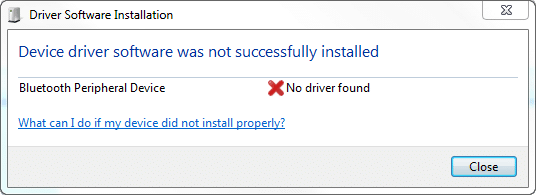
ამ პრობლემის გადასაჭრელად საჭიროა ხელახლა დააინსტალიროთ მოწყობილობის დრაივერი თქვენი Bluetooth მოწყობილობისთვის. ამისათვის თქვენ შეგიძლიათ დააინსტალიროთ დრაივერები ხელით ან ჩამოტვირთოთ უახლესი დრაივერი მწარმოებლის ვებსაიტიდან. ყოველ შემთხვევაში, დროის დაკარგვის გარეშე ვნახოთ, როგორ გამოვასწოროთ Bluetooth პერიფერიული მოწყობილობის დრაივერის შეცდომა, რომელიც არ იქნა ნაპოვნი ქვემოთ ჩამოთვლილი სახელმძღვანელოს დახმარებით.
შინაარსი
- შეასწორეთ Bluetooth პერიფერიული მოწყობილობის დრაივერის შეცდომა, რომელიც ვერ იქნა ნაპოვნი
- მეთოდი 1: განაახლეთ Bluetooth მოწყობილობის დრაივერი ხელით
- მეთოდი 2: ჩამოტვირთეთ დრაივერები მწარმოებლის ვებსაიტიდან
- მეთოდი 3: Microsoft მობილური მოწყობილობისთვის
შეასწორეთ Bluetooth პერიფერიული მოწყობილობის დრაივერის შეცდომა, რომელიც ვერ იქნა ნაპოვნი
დარწმუნდით, რომ შექმენით აღდგენის წერტილი მხოლოდ იმ შემთხვევაში, თუ რამე არასწორია.
მეთოდი 1: განაახლეთ Bluetooth მოწყობილობის დრაივერი ხელით
1. დააჭირეთ Windows Key + R და შემდეგ ჩაწერეთ devmgmt.msc და დააჭირეთ Enter გასახსნელად Მოწყობილობის მენეჯერი.

2. შემდეგ გააფართოვეთ სხვა მოწყობილობები დააწკაპუნეთ მარჯვენა ღილაკით Bluetooth პერიფერიულ მოწყობილობაზე და აირჩიეთ დრაივერის განახლება.

Შენიშვნა:თქვენ ნახავთ Bluetooth მოწყობილობის დრაივერების რაოდენობას (Bluetooth პერიფერიული მოწყობილობა) ყვითელი ძახილის ნიშნით, თქვენ უნდა შეასრულოთ ეს ნაბიჯები ყველა ჩამოთვლილი Bluetooth მოწყობილობისთვის.
3. აირჩიეთ ”ავტომატურად მოძებნეთ განახლებული დრაივერი პროგრამული უზრუნველყოფა”

4.მოითმინე Windows ინტერნეტში უახლესი დრაივერების მოსაძებნად, აღმოჩენის შემთხვევაში Windows ავტომატურად ჩამოტვირთავს და დააინსტალირებს უახლეს დრაივერს.
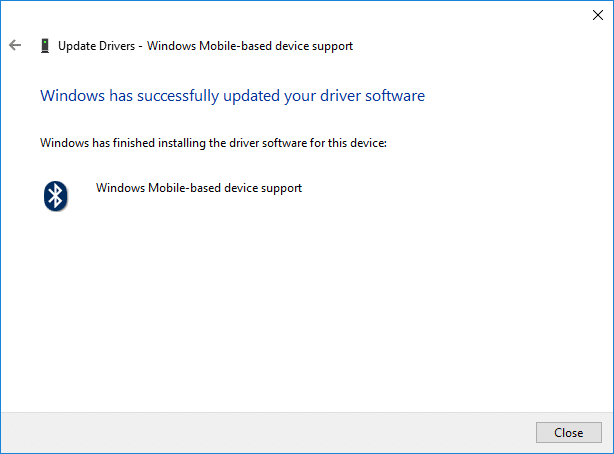
5.თუ ეს არ აგვარებს პრობლემას ან ვინდოუსმა ვერ იპოვა ახალი დრაივერები, დააწკაპუნეთ მარჯვენა ღილაკით თქვენს Bluetooth მოწყობილობაზე და აირჩიეთ დრაივერის განახლება ისევ.

6. ამჯერად აირჩიეთ "დაათვალიერე ჩემი კომპიუტერი დრაივერის პროგრამული უზრუნველყოფისთვის“.

7. შემდეგი, დააწკაპუნეთ "ნება მომეცით ავირჩიო ჩემს კომპიუტერზე არსებული დრაივერების სიიდან“.

8.აირჩიეთ უახლესი ხელმისაწვდომი დრაივერი სიიდან და დააწკაპუნეთ შემდეგი.
9. დაელოდეთ Windows-ს ამ დრაივერის დაინსტალირებას და შემდეგ გადატვირთეთ კომპიუტერი ცვლილებების შესანახად.
ნახეთ თუ შეძლებთ შეასწორეთ Bluetooth პერიფერიული მოწყობილობის დრაივერის შეცდომა, რომელიც ვერ იქნა ნაპოვნითუ არა, მაშინ გააგრძელეთ შემდეგი მეთოდით.
მეთოდი 2: ჩამოტვირთეთ დრაივერები მწარმოებლის ვებსაიტიდან
თუ იცნობთ თქვენი Bluetooth მოწყობილობის მწარმოებელს, გადადით მის ვებსაიტზე და შემდეგ გადადით დრაივერი და ჩამოტვირთვა განყოფილება, სადაც შეგიძლიათ მარტივად ჩამოტვირთოთ უახლესი ხელმისაწვდომი დრაივერი თქვენი Bluetooth მოწყობილობისთვის. დრაივერების ჩამოტვირთვის შემდეგ, დარწმუნდით, რომ დააინსტალირეთ და გადატვირთეთ კომპიუტერი ცვლილებების შესანახად.
მეთოდი 3: Microsoft მობილური მოწყობილობისთვის
1. დააჭირეთ Windows Key + R, შემდეგ ჩაწერეთ შემდეგი და დააჭირეთ OK:
კონტროლი /სახელი microsoft.system
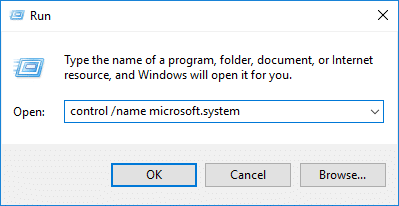
2. ქვეშ "სისტემის ტიპი” თქვენ მიიღებთ ინფორმაციას თქვენი სისტემის არქიტექტურის შესახებ, ე.ი. ან გაქვთ 64-ბიტიანი ან 32-ბიტიანი Windows.

3. ახლა თქვენი სისტემის ტიპის მიხედვით, ჩამოტვირთეთ Microsoft Mobile Device Center ქვემოთ მოცემული ბმულიდან:
ჩამოტვირთეთ Microsoft Windows Mobile Device Center 6.1
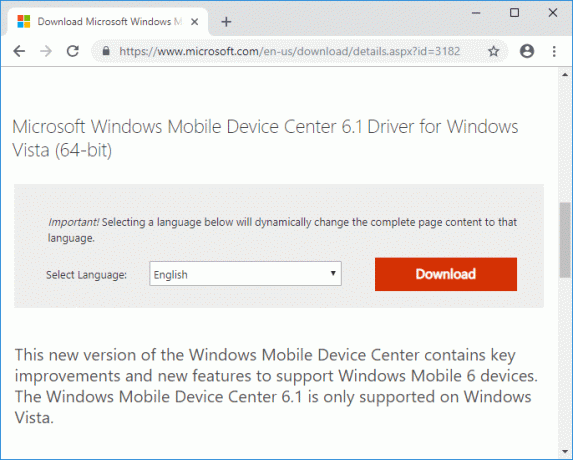
4. როგორც კი ჩამოტვირთავთ Microsoft Mobile Device Center თქვენი კომპიუტერისთვის, ორჯერ დააწკაპუნეთ drvupdate-x86 ან drvupdate amd64 exe ფაილი ინსტალაციის გასაშვებად.
5. შემდეგი, დააჭირეთ Windows Key + R შემდეგ devmgmt.msc და დააჭირეთ Enter-ს, რათა გახსნათ მოწყობილობის მენეჯერი.

6. შემდეგ გააფართოვეთ სხვა მოწყობილობები დააწკაპუნეთ მარჯვენა ღილაკით Bluetooth პერიფერიულ მოწყობილობაზე (ყვითელი ძახილის ნიშნით) და აირჩიეთ დრაივერის განახლება.

Შენიშვნა: თქვენ უნდა დაიცვას ეს ყველა Bluetooth მოწყობილობის დრაივერისთვის (Bluetooth პერიფერიული მოწყობილობა) ყვითელი ძახილის ნიშნით.
7. აირჩიეთ ”დაათვალიერე ჩემი კომპიუტერი დრაივერის პროგრამული უზრუნველყოფისთვის“.

8. შემდეგი, დააწკაპუნეთ "ნება მომეცით ავირჩიო ჩემს კომპიუტერზე არსებული დრაივერების სიიდან“.

9. სიიდან აირჩიეთ "Bluetooth რადიოები“.
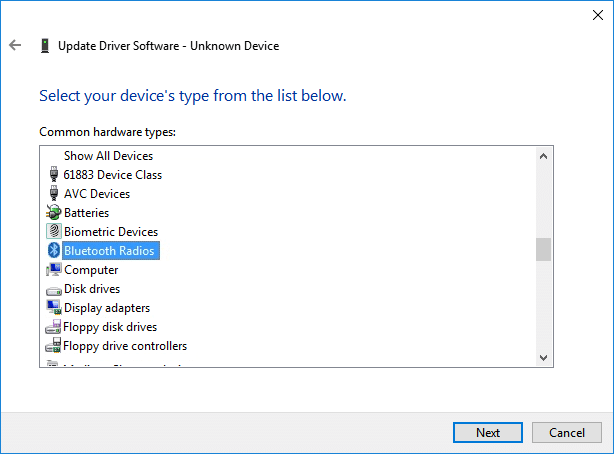
10.ახლა მარცხენა პანელიდან აირჩიეთ Microsoft Corporation შემდეგ მარჯვენა ფანჯარაში აირჩიეთ Windows Mobile-ზე დაფუძნებული მოწყობილობის მხარდაჭერა.
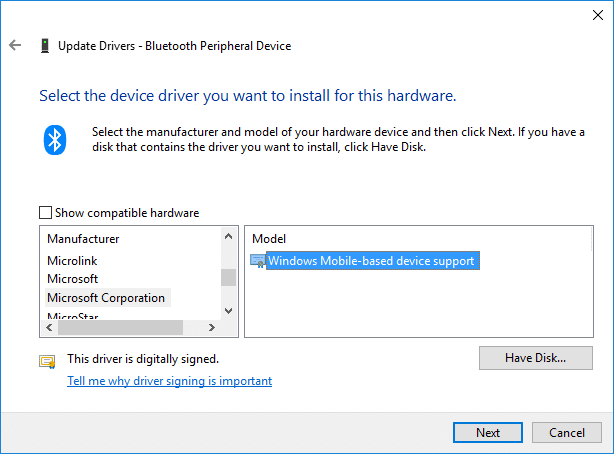
11. შემდეგ დააწკაპუნეთ შემდეგი იმისათვის, რომ გააგრძელოთ ინსტალაცია, უგულებელყოთ ნებისმიერი გაფრთხილება, რომელიც შეიძლება წარმოიშვას.
12. ბოლოს დააწკაპუნეთ დასრულება და გადაამოწმოთ თუ შეგიძლიათ შეასწორეთ Bluetooth პერიფერიული მოწყობილობის დრაივერის შეცდომა, რომელიც ვერ იქნა ნაპოვნი, გახსენით Device Manager.
13.გაფართოება Bluetooth რადიოები და იქ ნახავთ Windows Mobile-ზე დაფუძნებული მოწყობილობის მხარდაჭერა რაც ნიშნავს, რომ თქვენ შეძელი დააფიქსირეთ ზემოაღნიშნული შეცდომა.
რეკომენდებულია:
- დააფიქსირეთ ვიდეო TDR წარუმატებლობა (atikmpag.sys) Windows 10-ში
- Windows 10 შავი ეკრანი კურსორით [100% მუშაობს]
- დააფიქსირეთ ორი თითის გადახვევა, რომელიც არ მუშაობს Windows 10-ში
- დააფიქსირეთ Clock Watchdog Timeout შეცდომა Windows 10-ზე
ეს არის ის, რაც თქვენ წარმატებით გაქვთ შეასწორეთ Bluetooth პერიფერიული მოწყობილობის დრაივერის შეცდომა, რომელიც ვერ იქნა ნაპოვნი მაგრამ თუ თქვენ ჯერ კიდევ გაქვთ რაიმე შეკითხვები ამ გაკვეთილთან დაკავშირებით, მოგერიდებათ დაუსვათ ისინი კომენტარების განყოფილებაში.



